Werbung
Stellen Sie sich dieses Szenario vor, wenn Sie so wollen.
Sie betreiben Ihr eigenes Unternehmen und haben eine Website. Sie haben eine E-Mail-Adresse - [email protected]. Es ist großartig, weil es Ihnen diesen professionellen Vorteil verschafft. Sie erhalten viele E-Mails und benötigen eine Möglichkeit, diese zu lesen und zu verwalten.
Sie können Desktop-Clients wie Microsoft Outlook, Mozilla Thunderbird oder Apple Mail verwenden, die Einstellung ist jedoch schwierig Sie können sie auf allen Ihren Computern speichern und möchten in der Lage sein, Ihre E-Mails zu erhalten, wenn Sie nicht zu Ihren eigenen gehören Geräte.
Sie versuchen, die mit Ihrem Webhost gelieferte Webmail-Option zu verwenden, aber ehrlich gesagt ist sie unbrauchbar. Es ist langsam und verwirrend. Wenn es nur einen besseren Weg gäbe!
Geben Sie Google Apps ein.
Plötzlich melden Sie sich über eine erstaunliche Benutzeroberfläche bei Ihrer eigenen E-Mail-Adresse an Mit dieser Funktion können Sie E-Mails lesen, beantworten und problemlos auf jedem Computer mit Internet verwalten Verbindung.
Klingt das nicht großartig? Warten Sie, es gibt noch mehr!
Sie haben nicht mehr nur eine E-Mail. Sie haben einen Kalender, der sich automatisch speichert und auf den Sie überall zugreifen können. Sie haben eine Office-Suite, mit der Sie überall Dokumente, Tabellenkalkulationen und Präsentationen erstellen können, die sich automatisch selbst speichern und auf die auch überall zugegriffen werden kann.
"Das klingt großartig", höre ich Sie sagen, "aber es muss wirklich teuer sein!"
Ganz und gar nicht. Es ist kostenlos.
Interessiert? Weiter lesen.
Präambel
Was ist Google Apps?
Google ist im Großen und Ganzen ein Such- und Werbeunternehmen, bietet aber auch eine Reihe anderer äußerst nützlicher Dienste an. Möglicherweise haben Sie bereits von Google Mail (oder kurz Google Mail) gehört, aber dies ist nur eine von vielen kostenlosen Google Apps.
Diese Webanwendungen können problemlos direkt von der Google-Website aus verwendet werden. Wenn Sie beispielsweise ein Google Mail-Konto über mail.google.com eröffnen, erhalten Sie eine E-Mail-Adresse, die auf "@ gmail.com" (oder googlemail.com, je nachdem, wo Sie wohnen) endet.
Das ist großartig, aber für einige ist "gmail.com" nicht professionell genug.
Glücklicherweise ist es auch möglich, ein Konto mit Ihrem eigenen Domain-Namen zu verknüpfen (der Adresse, die Sie in die URL-Leiste eines Browsers eingeben, um eine Website wie z www.makeuseof.com oder www.lachlanroy.com), sodass Sie die fantastische Google Mail-Oberfläche sowie die anderen Apps Ihrer eigenen Website verwenden können. Das E-Mail-Formular auf meiner Website sendet beispielsweise E-Mails an [email protected], diese E-Mail-Adresse wird jedoch von Google Mail verwaltet.
Das Paket von Apps, das mit Ihrer Website verknüpft werden kann, wird als Google Apps bezeichnet und ist für bis zu 10 Benutzer völlig kostenlos. Wie großartig ist das?
Hier ein kurzer Überblick über die wichtigsten Anwendungen, auf die Sie Zugriff haben:
Google Mail wird mit ziemlicher Sicherheit der Hauptgrund für die Anmeldung bei Google Apps auf Ihrer Website sein.
Google Mail ist ein webbasierter E-Mail-Client. Für die Verwendung ist keine Anwendung wie Apple Mail, Microsoft Outlook oder Mozilla Thunderbird erforderlich (obwohl dies nicht schwierig ist) Richten Sie es so ein, wenn Sie möchten!), und Sie können sich von nahezu jedem Gerät mit einem Webbrowser und einem Internet aus anmelden und von überall auf der Welt auf Ihre E-Mails zugreifen Verbindung. In dieser Hinsicht entspricht es Microsoft Hotmail (jetzt Live Mail) oder Yahoo Mail.
Google Mail gilt jedoch allgemein als der beste verfügbare webbasierte E-Mail-Client. Die E-Mail-Suche ist unübertroffen und die Benutzeroberfläche ist übersichtlicher, schneller und intuitiver als die der Konkurrenz.
Jedes kostenlose Google Mail-Konto weist 7 Gigabyte Speicherplatz zu, was weit mehr ist, als Sie wahrscheinlich jemals benötigen werden. Wenn Sie ein E-Mail-Nutzer sind, der stark genug ist, um mehr als das zu benötigen, sind Sie mit größerer Wahrscheinlichkeit beim Google Apps for Business-Paket angemeldet, das 25 GB Speicherplatz bietet.
Docs
Google Text & Tabellen (oder Gdocs) ist eine webbasierte Office-Suite, die Microsoft Office und andere problemlos ersetzen kann installierte Office-Suiten, mit denen Sie Textverarbeitungsdokumente, Tabellenkalkulationen und Textverarbeitungsdokumente erstellen, bearbeiten und hochladen können Präsentationen.

Obwohl Google Docs in Bezug auf Diagramme, Schriftarten und andere Formatierungen nicht so flexibel und leistungsfähig ist wie seine Desktop-Gegenstücke, verfügt es über einige einzigartige Funktionen, die die Verwendung lohnenswert machen. Sie erhalten eine Zusammenarbeit in Echtzeit (sodass mehrere Benutzer gleichzeitig an einem einzelnen Dokument arbeiten können) und können Änderungen sofort speichern (mit Zugriff auf Revisionen) und wie bei Google Mail die Möglichkeit, sich von jedem Ort der Welt mit Internet aus anzumelden und an jedem Dokument zu arbeiten Verbindung.
Kalender
Google Kalender (oder Gcal) ist eine großartige webbasierte Kalenderanwendung, mit der Sie mehrere Kalender gleichzeitig verwalten und Ereignisse (und ganze Kalender) mit anderen teilen können. All dies wird überall automatisch synchronisiert.
Darüber hinaus basiert es auf dem CalDAV-Protokoll, was im Grunde bedeutet, dass es mit jeder Kalenderanwendung synchronisiert werden kann, die das Protokoll unterstützt. Dazu gehören Apples iCal, Microsoft Outlook, Mozillas Thunderbird und die Kalenderanwendungen, die auf den meisten Smartphones zu finden sind.

Andere kleinere Anwendungen
Websites
Nur weil Sie nicht wissen, wie man Websites erstellt, heißt das nicht, dass Sie keine haben können. Solange Sie einen Domainnamen haben (dazu später mehr), können Sie Google Sites verwenden, um Sie zum Laufen zu bringen.
Google Sites ist wirklich einfach zu bedienen - wählen Sie einfach eine Vorlage aus, erstellen Sie die verschiedenen Seiten für Ihre Website, fügen Sie Inhalte ein und erstellen Sie eine Website!
Es muss jedoch erwähnt werden, dass Google Sites zwar hervorragend zum Erstellen und Verwalten grundlegender Websites geeignet ist, der Schwerpunkt jedoch auf extrem grundlegende Websites gelegt wird. Sie können nur die von Google bereitgestellten Vorlagen verwenden und die Struktur der Website nicht einfach ändern.
Trotzdem ist es großartig, eine Mini-Website mit einigen grundlegenden Inhalten zu erstellen, und es ist kostenlos!
Plaudern
Google Chat (Gtalk) ist eine großartige Alternative zu Instant Message (IM) -Clients wie Windows Live Messenger und Yahoo Messenger. Gtalk ist browserbasiert und wird normalerweise über die Google Mail-Oberfläche aufgerufen. Es gibt jedoch einen nativen Gtalk-Client (ein Programm, das auf Ihrem Computer ausgeführt wird und nicht über Ihren Browser) für Windows, und Gtalk wird von vielen Multiprotokoll-IM-Clients wie Adium, Pidgin und unterstützt Trillian.
Picasa-Webalben
Wie Sie wahrscheinlich erraten können, sind Picasa-Webalben die Webkomponente von Picasa von Google, einer Fotoverwaltungsanwendung, die es mit iPhoto, Flickr und dergleichen aufnehmen kann.
Wenn Sie Picasa verwenden, müssen Sie sich lediglich in Ihrem Google Apps-Konto in Picasa anmelden, um Picasa in Ihrer Domain zu verwenden. Anschließend können Sie Fotos oder Alben zum Hochladen in Webalben auswählen und fertig. So einfach ist das.
Selbst wenn Sie Picasa nicht verwenden, ist der Vorgang noch relativ unkompliziert, wenn auch etwas umständlicher und langsamer als bei Verwendung einer dedizierten Anwendung.
Picasa-Webalben eignen sich hervorragend für das Hosting von Bildern sowie für die Präsentation von Bildgruppen und eignen sich daher perfekt für Fotografie- (und andere) Portfolios.
Kontakte
Google Contacts ist ein Neuling im Paket. Obwohl es früher nur ein Teil von Google Mail war, ist es jetzt eine eigenständige Web-App, die weiterhin mit Google Mail verknüpft ist.
Google Kontakte ist Ihre Standardadressanwendung, auf die Sie von überall auf der Welt zugreifen können und die automatisch mit allen Geräten synchronisiert wird, von denen aus Sie darauf zugreifen.
Warum möchte ich Google Apps?
Google Apps lohnt sich, wenn auch aus keinem anderen Grund als Google Mail. Dies ist eine der einfachsten und besten Möglichkeiten, eine E-Mail-Adresse für den Domain-Namen Ihrer Website zu erhalten, und bietet Ihnen einen professionellen Vorteil gegenüber denen, die eine E-Mail-Adresse verwenden, die auf hotmail.com oder yahoo.com endet.
Was ist der Haken?
Google Apps ist kostenlos, weist jedoch einige Einschränkungen auf. Erstens ist dies nichts für Sie, wenn Sie viele Benutzer haben - die kostenlose Version erlaubt nur bis zu 10.
Zweitens ist die kostenlose Version von Google Apps nicht sehr kompatibel, wenn Sie derzeit Blackberry oder Microsoft Exchange verwenden.
Schließlich müssen Sie Zugriff auf die Administratoreinstellungen für Ihre Website haben. Ohne diese können Sie sich nicht ordnungsgemäß registrieren und Google Apps nicht verwenden.
Dies sind wahrscheinlich nur Einschränkungen, wenn Sie ein großes Unternehmen sind. In diesem Fall gibt es eine kostenpflichtige Version (Google for Business), mit der diese Einschränkungen aufgehoben werden. Mit 50 US-Dollar pro Benutzer und Jahr ist der Preis sehr wettbewerbsfähig.
Was du brauchen wirst
Domain Name
Sie haben den Ausdruck "Domainname" einige Male erwähnt, aber was ist ein Domainname?
Einfach ausgedrückt ist ein Domain-Name die URL einer Website, die viel einfacher zu merken ist als die IP-Adresse, auf die sie verweist (z. B. www.makeuseof.com ist viel einfacher zu merken als 207.97.202.133!) Ein Domain-Name endet immer in einer Top-Level-Domain wie .com, .org oder .info.
Möglicherweise stoßen Sie auch auf den Begriff Subdomain. Dies bedeutet nur, dass die Adresse eine andere Ebene enthält. Wenn wir verwenden http://gapps.lachlanroy.com, ".Com" ist die Top-Level-Domain, "lachlanroy" ist eine Subdomain von .com und "gapps" ist eine Subdomain von lachlanroy.com. Ziemlich einfach, nein?
Wenn Sie bereits eine Website haben, haben Sie wahrscheinlich bereits einen Domainnamen, den Sie bei einem Reseller wie GoDaddy gekauft haben. Wenn Sie noch keinen Domainnamen haben, haben Sie die Möglichkeit, einen bei eNom über Google zu kaufen.
Zugriff auf:
CNAME-Datensätze
Ein CNAME-Datensatz ist ein Ressourceneintrag, mit dem Sie grundsätzlich Aliase verwenden können. Dies ist hilfreich, wenn Sie mehrere Dienste unter demselben Domänennamen ausführen. CNAME-Einträge werden vom Domain Name System (DNS) verwaltet, das normalerweise vom Domain-Registrar verwaltet wird. Ihr Webhost kann dies jedoch verwalten.
In unserem Fall erstellen wir einen CNAME-Datensatz, mit dem Sie den verschiedenen Google Apps "Verknüpfungen" zuweisen können, z. https://mail.your-domain.com” (anstatt zu „ https://mail.google.com/a/your-domain.com”, Das ist die Standardeinstellung.)
MX Records
Ein MX-Eintrag ist eine andere Art von Ressourceneintrag im DNS, der einen Mailserver angibt, auf dem E-Mails an die Domäne zugestellt werden sollen. In unserem Fall fügen wir einen MX-Eintrag hinzu, der alle E-Mails an Ihre Domain an Google Mail sendet.
Melden Sie sich für Google Apps an
Ich habe Sie also überzeugt und Sie möchten sich für Google Apps registrieren. Toll! Fangen wir an, sollen wir?
Das erste, was Sie tun möchten, ist zu gehen https://apps.google.com. Sie sehen drei verschiedene Optionen: Google Apps, Google Apps for Business und Google Apps for Education.
In den allermeisten Fällen ist der erste mehr als ausreichend, daher wählen wir diesen aus. Immerhin: das ist kostenlos.
Auf der nächsten Seite erhalten Sie lediglich einen Überblick über das Angebot der kostenlosen Version von Google Apps (sowie über die Vorteile der Business-Version). Wir wissen bereits, was wir wollen, also klicken wir einfach auf "Erste Schritte".
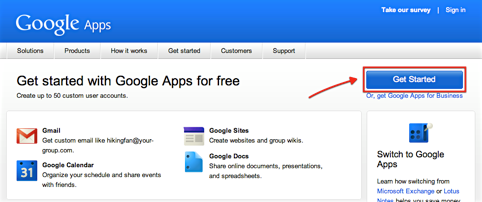
Als Nächstes werden Sie aufgefordert, den Domainnamen Ihrer Website einzugeben. Wenn Sie noch keinen Domainnamen haben, machen Sie sich keine Sorgen! Sie können eine direkt bei Google für 10 US-Dollar pro Jahr kaufen. Dies kann etwas mehr kosten, als wenn Sie es von einem anderen Händler wie GoDaddy kaufen, aber wenn Sie eine bekommen Der Domain-Name von Google wird sofort einsatzbereit eingerichtet, sodass Sie keine Einstellungen ändern müssen später.
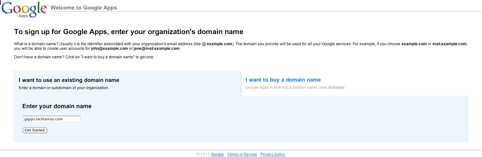
Sobald Sie dies getan haben, müssen Sie einige Informationen über sich selbst für die Domain (oder Subdomain) eingeben, die Sie registrieren. Wenn Sie alle erforderlichen Informationen eingegeben haben, klicken Sie auf "Weiter", um zum letzten Schritt zu gelangen.
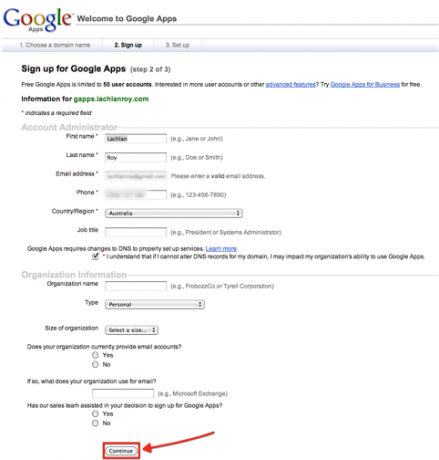
Wie Sie sehen, sind die Organisationsinformationen optional, aber es ist schön zu wissen, dass Sie die kostenlose Version von verwenden können Google Apps für den nicht persönlichen Gebrauch, solange Sie nicht die zusätzlichen Funktionen von Google Apps für benötigen Geschäft.
Im letzten Registrierungsschritt wird lediglich ein Administratorkonto erstellt. Wenn Sie der einzige Nutzer sind, geben Sie hier die Kontodaten ein, mit denen Sie sich bei Google Apps anmelden möchten.
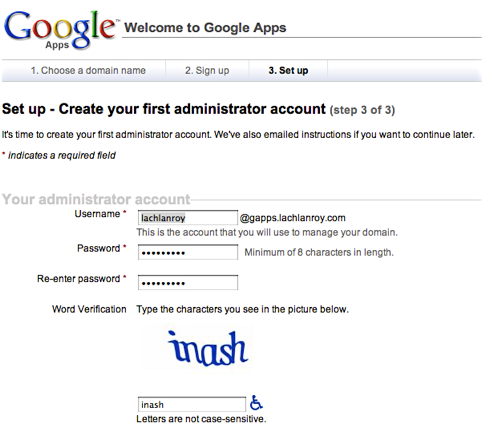
Sobald Sie diese Details eingegeben haben, müssen Sie nur noch auf die Schaltfläche unten auf der Seite klicken. die bestätigt, dass Sie die Allgemeinen Geschäftsbedingungen akzeptieren und dass Sie mit dem fortfahren möchten Konfiguration.
Google Apps einrichten
Nachdem Sie Ihr Google Apps-Konto eingerichtet haben, können Sie sich sofort anmelden. Die Adresse, die Sie besuchen müssen, lautet https://google.com/a/yourdomainname. Für dieses Beispiel war meins https://www.google.com/a/gapps.lachlanroy.com.
Dort werden Sie von einem ziemlich leeren und standardmäßigen Anmeldebildschirm begrüßt:
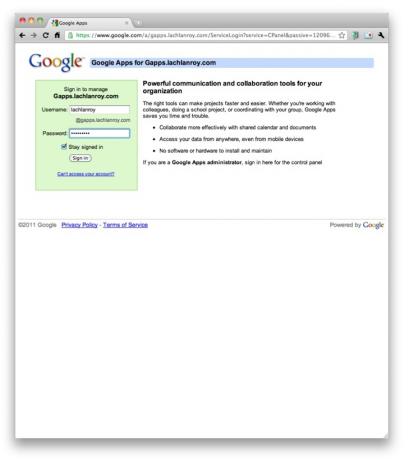
Sobald Sie sich mit dem Benutzernamen und dem Kennwort angemeldet haben, die Sie bei der Anmeldung ausgewählt haben, wird das Dashboard angezeigt, in dem Sie alle verschiedenen Anwendungen verwalten:
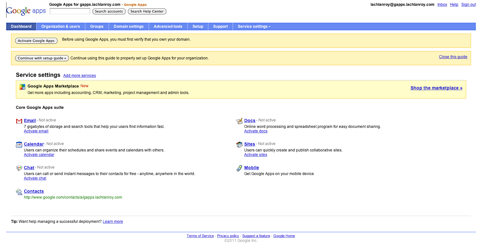
Der einfachste Weg, um die Dinge einzurichten, ist die Verwendung der Einrichtungsanleitung. Oben auf dem Bildschirm befindet sich eine Schaltfläche, die folgendermaßen aussieht:

Wenn Sie auf diese Schaltfläche klicken, gelangen Sie zum Google Apps-Setup-Assistenten, der Sie durch alle Schritte führt, die Sie ausführen müssen, um alles zum Laufen zu bringen. Befolgen Sie einfach die Anweisungen und alles wird gut!
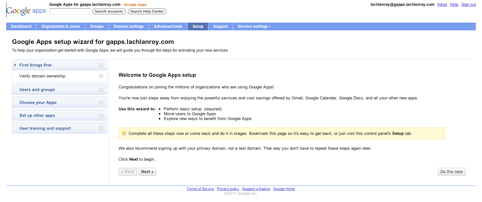
Nachdem Sie auf "Weiter" geklickt haben, werden Sie schließlich dazu aufgefordert:
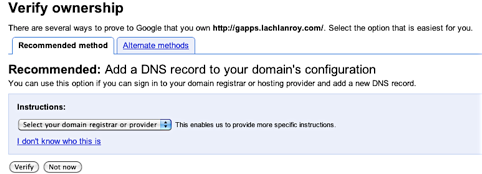
Dies ist nur ein Fall, in dem Sie Ihren Domain-Registrar auswählen und den Anweisungen folgen. Sie müssen diesen Schritt ausführen. Sie können erst dann eine der Anwendungen verwenden, wenn Sie dies tun. Wenn Sie die Domain bei Google bestellt haben, sollten Sie dies nicht tun müssen - Google stellt sicher, dass alle Back-End-Inhalte funktionieren!
Wenn Sie sich auf Ihrer Website bereits auskennen, gibt es einige alternative Methoden, die Sie sich ansehen können - möglicherweise gibt es etwas Einfacheres für Sie.
Sobald Sie die Anweisungen befolgt haben, kehren Sie zum Assistenten für den nächsten Teil zurück - Benutzer und Gruppen:
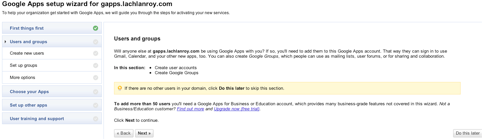
Ein Benutzer ist jemand, der sich anmelden und auf die Anwendungen zugreifen kann. Wenn Sie mehr als nur sich selbst verwenden möchten, müssen Sie für jede weitere Person ein Konto hinzufügen. Denken Sie daran, dass die kostenlose Version von Google Apps bis zu 10 Nutzer unterstützt!
Google hat eine großartige exemplarische Vorgehensweise, in der erklärt wird, wie neue Nutzer hinzugefügt werden. Klicken Sie einfach auf "Zeig es mir" mit dem grünen Pfeil daneben, und schon sind Sie fertig. Wenn Sie keine zusätzlichen Benutzer hinzufügen möchten, können Sie dies ignorieren, da Sie auch für Gruppen nicht viel verwenden können.
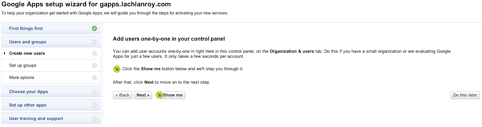

Nachdem Sie Ihre Benutzer eingerichtet haben, möchten Sie sie möglicherweise organisieren. Wenn Sie viele Benutzer haben, um die Sie sich kümmern müssen, kann die Gruppenfunktion Ihr Leben viel einfacher machen.
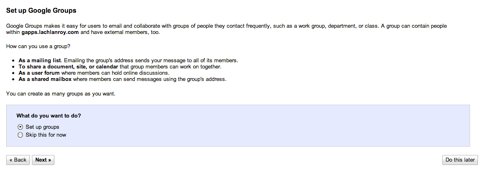
Auch hier geht es nur darum, die schrittweisen Anweisungen zu befolgen. Auf dem nächsten Bildschirm möchten Sie höchstwahrscheinlich Administrator-basierte Gruppen erstellen (Standardeinstellung).
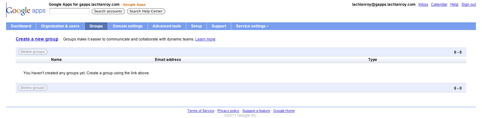
Wenn Sie in der Navigationsleiste des Dashboards auf die Registerkarte "Gruppen" klicken, werden Sie mit dem obigen Bildschirm begrüßt. Klicken Sie einfach auf "Neue Gruppe erstellen".
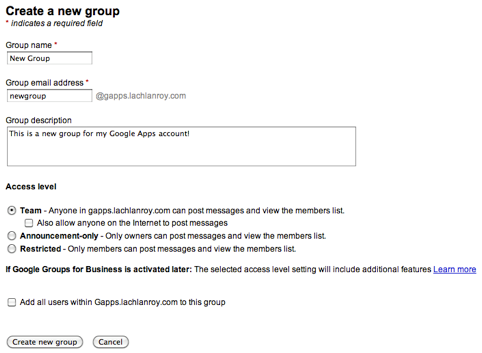
Geben Sie Ihre Daten ein und aktivieren Sie das Kontrollkästchen neben "Alle Benutzer zu dieser Gruppe hinzufügen". Das ist es! Sie kehren zur Gruppenverwaltungsseite zurück, auf der Sie etwas sehen, das ungefähr so aussieht:

Wenn Sie mit den von Ihnen eingerichteten Gruppen zufrieden sind, können Sie in der Navigationsleiste auf die Registerkarte "Setup" klicken, um zum Assistenten zurückzukehren.
Wir haben die Domain aktiviert, zusätzliche Benutzer hinzugefügt und sie mit Gruppen verwaltet. Jetzt müssen Sie auswählen, welche Apps Sie verwenden möchten.

Es gibt keinen wirklichen Grund, nicht alle kostenlosen Anwendungen zu aktivieren. Wenn Sie jedoch etwas nicht verwenden möchten, müssen Sie es hier nur deaktivieren. Wenn Sie fertig sind, klicken Sie auf "Weiter".
Der nächste Schritt besteht darin, Google Mail zum Laufen zu bringen. Dies beinhaltet das Hinzufügen von Details zu den MX-Einträgen, die von Ihrem Domain-Registrar verwaltet werden (dem Ort, von dem Sie Ihren Domain-Namen erhalten haben).
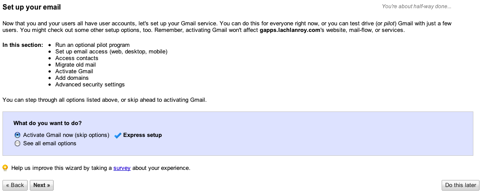
Wenn Sie bereits E-Mails von Ihrem Domain-Namen verwendet haben, möchten Sie wahrscheinlich Ihre alten E-Mails auf das neue Konto übertragen. Wenn dies der Fall ist, klicken Sie auf "Alle E-Mail-Optionen anzeigen". Andernfalls gehen Sie einfach mit dem Express-Setup und klicken Sie auf "Weiter".
Welche Schritte Sie ausführen müssen, hängt davon ab, wer Ihren Domain-Namen verwaltet. Zum Glück hat Google Anweisungen für die meisten Registrare das sind klar und leicht zu folgen.
Als Nächstes müssen Sie benutzerdefinierte URLs einrichten, um den Zugriff auf die verschiedenen Anwendungen zu erleichtern. Klicken Sie dazu in der Dashboard-Navigationsleiste auf "Serviceeinstellungen" und dann auf "E-Mail".
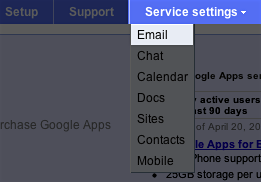
Daraufhin wird eine Seite angezeigt, die folgendermaßen aussieht:
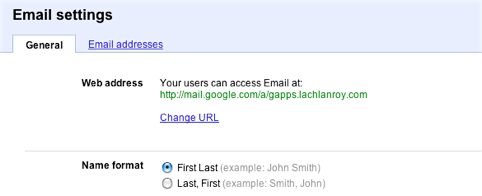
Sie möchten auf "URL ändern" klicken. Hiermit gelangen Sie zu folgendem Formular:
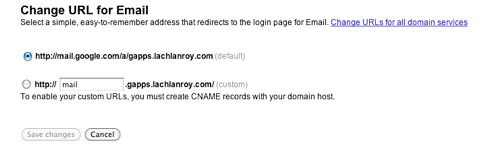
Wie Sie sehen, können Sie auf diese Weise eine benutzerdefinierte URL für die Google Mail-Seite eingeben, z. https://mail.your-domain.com”. Es gibt jedoch auch einen Link mit der Aufschrift "URLs für alle Domänendienste ändern". Auf diese Weise können Sie benutzerdefinierte URLs für alles gleichzeitig erstellen.
Wenn Sie auf diesen Link klicken, wird diese Seite angezeigt:
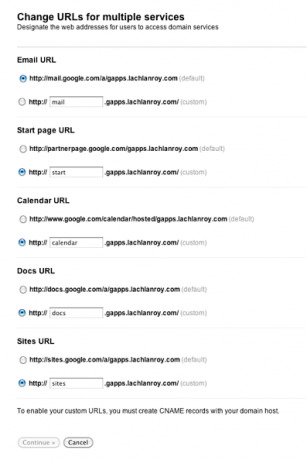
Sie möchten die benutzerdefinierten URLs für jede der Domains auswählen und eingeben und dann auf "Weiter>" klicken.
An dieser Stelle sehen Sie Anweisungen zum Ändern von CNAME-Datensätzen:
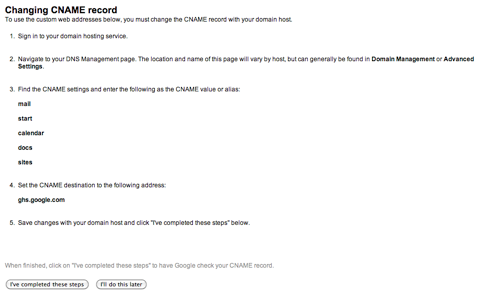
Folgen Sie einfach den Anweisungen und klicken Sie auf "Ich habe diese Schritte ausgeführt". Wenn Sie Probleme haben, hat Google Anweisungen für die meisten Domain-Registrare, genau wie zum Ändern Ihrer MX-Einträge.
Die Änderungen, die Sie an den CNAME- und MX-Datensätzen vornehmen, können bis zu 24 Stunden dauern. In der Zwischenzeit können Sie die Standardadressen für jede App verwenden - “ https://app_name.google.com/a/your-domain.com”. Wenn ich beispielsweise auf Google Mail zugreifen möchte, verwende ich „ https://mail.google.com/a/gapps.lachlanroy.com”.
Schließlich besteht die Möglichkeit, dass jemand versehentlich Ihre E-Mail-Adresse falsch schreibt oder auf andere Weise eine nicht vorhandene Adresse eingibt. Unter normalen Umständen würden Sie diese E-Mail nie erhalten, aber mit Google Mail können Sie festlegen, dass diese E-Mails automatisch an eine bestimmte E-Mail-Adresse weitergeleitet werden.
Dazu möchten Sie zu Ihren E-Mail-Einstellungen zurückkehren. Anschließend möchten Sie nach der Option "Alle Adressen abrufen" suchen und die E-Mail an Ihre E-Mail-Adresse weiterleiten.

Das wars so ziemlich! Es gibt noch ein paar andere Schritte im Setup-Assistenten, aber es handelt sich größtenteils um optionale Extras, für die Sie wahrscheinlich keine Verwendung haben (obwohl Sie sich dadurch nicht davon abhalten lassen, nachzuschauen!). Sie müssen nur noch die Apps verwenden.
Verwenden von Google Apps
Mit Google Mail vertraut? Sie wissen also bereits, wie man das benutzt. Wenn nicht, bieten wir eine erstaunliche Anleitung zur Verwendung von Google Mail Der Anfängerleitfaden für Google MailMöglicherweise haben Sie bereits ein Google Mail-Konto. Oder Sie denken darüber nach, sich für einen anzumelden. Diese Anleitung enthält alles, was Sie benötigen, um das Beste aus diesem glänzenden neuen Google Mail-Konto herauszuholen. Weiterlesen , die Sie bei uns finden können Facebook Seite. Auf unserer Hauptseite finden Sie auch viele andere tolle Tipps.
Docs
Wenn Sie sich zum ersten Mal bei Google Text & Tabellen anmelden, wird folgende Seite angezeigt:
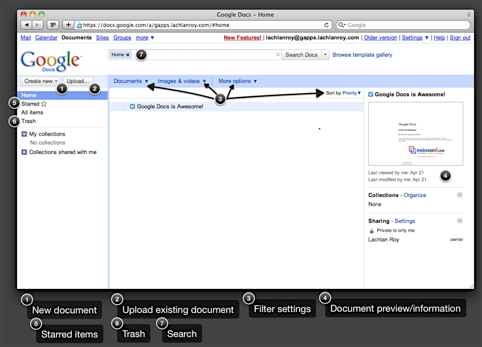
Klicken Sie einfach auf "Neu erstellen ..." und wählen Sie dann "Dokument", "Tabellenkalkulation" oder "Präsentation", um zu beginnen.
Alle Ihre Dokumente werden in einer Liste in der Mitte angezeigt, während Sie sie erstellen. Sie können diese auf verschiedene Arten eingrenzen - Sie können Dokumente genauso markieren wie E-Mails in Google Mail, um später schnell darauf zugreifen zu können. Sie können auch die Filtereinstellungen verwenden oder oben auf der Seite nach einem bestimmten Dokument suchen.
Sie können vorhandene Dokumente in Google Text & Tabellen importieren. Die gängigsten Formate werden unterstützt und zur Verwendung konvertiert.
Wenn Sie ein neues Dokument erstellen, wird eine Benutzeroberfläche wie die folgende angezeigt:
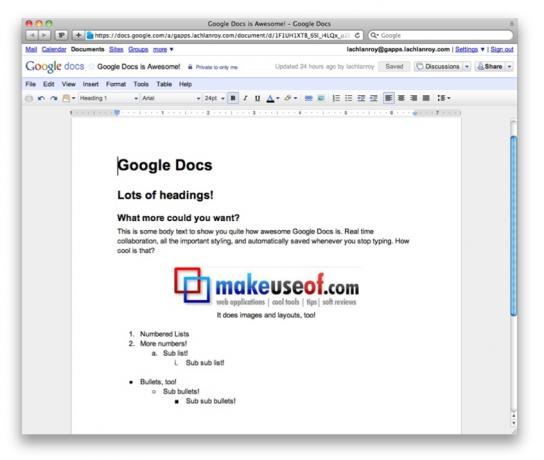
Wie Sie sehen, ist die Benutzeroberfläche bis auf die Menüs wie Datei und Bearbeiten Microsoft Office und anderen Office-Suiten sehr ähnlich.
Wenn Sie weitere Hilfe bei der Verwendung von Google Text & Tabellen (jetzt Google Drive) benötigen, können Sie die lesen Dokumentation.
Andere nützliche Links:
- So öffnen Sie Webdokumente direkt in Google Text & Tabellen So öffnen Sie Webdokumente direkt in Google Text & Tabellen Weiterlesen
- So verwenden Sie Google Text & Tabellen als cleveres Umfragetool So verwenden Sie Google Text & Tabellen als hervorragendes Umfragetool Weiterlesen
- So arbeiten Sie harmonisch mit Google Text & Tabellen in Microsoft Outlook So arbeiten Sie harmonisch mit Google Text & Tabellen in Microsoft Outlook Weiterlesen
- Das Google Docs-Zeichenwerkzeug erleichtert das gemeinsame Zeichnen Das Google Text & Tabellen-Zeichentool erleichtert das gemeinsame Zeichnen Weiterlesen
Kalender
Folgendes sehen Sie, wenn Sie sich bei Google Kalender anmelden:
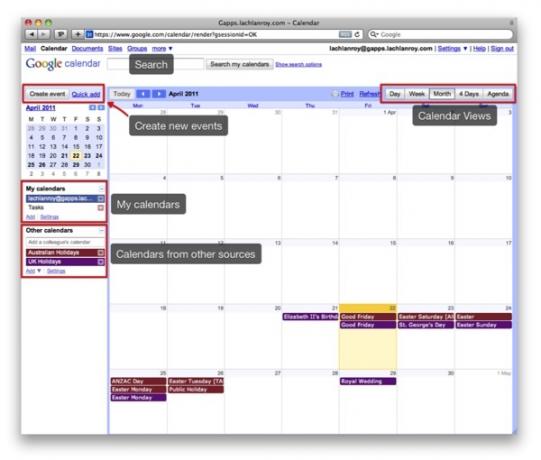
Sie können einfach navigieren und Ansichten ändern, indem Sie auf die beschrifteten Schaltflächen klicken.
Es ist möglich, mehrere Kalender zu erstellen und anzuzeigen. Klicken Sie einfach unter "Meine Kalender" auf "Hinzufügen", geben Sie Ihre Daten ein und klicken Sie auf "Kalender erstellen".
Es ist auch möglich, Kalender hinzuzufügen, die anderen Personen gehören, indem Sie unter "Andere Kalender" auf "Hinzufügen" klicken. Hier haben Sie die Möglichkeit, interessante öffentliche Kalender zu durchsuchen, die Kalender anderer Benutzer für Ihre Website hinzuzufügen oder eine URL einzugeben.
Sie können Ihren Kalender auch freigeben, indem Sie auf das Dreieck neben dem Kalender unter "Meine Kalender" klicken und auf "Diesen Kalender freigeben" klicken. Sie werden aufgefordert, die gewünschte E-Mail-Adresse einzugeben. Dadurch wird eine Einladung per E-Mail an diese Adresse gesendet, sodass sie den Kalender anzeigen oder zu ihrer Liste „Andere Kalender“ hinzufügen können, wenn sie Gcal verwenden.
Das Erstellen eines neuen Ereignisses ist einfach: Klicken Sie einfach auf "Ereignis erstellen". Folgendes werden Sie sehen:

Sobald Sie dieses Ereignis gespeichert haben, wird es sofort in Ihrem Kalender sowie in den Kalendern anderer Personen angezeigt, für die Sie Ihren Kalender freigegeben haben.
Andere nützliche Links:
- Vergessen Sie niemals den Geburtstag Ihres Facebook-Freundes mit fbCal Vergessen Sie niemals den Geburtstag Ihres Facebook-Freundes mit fbCal Weiterlesen
- Wie und warum wird Mac OS X iCal mit Google Kalender synchronisiert? So synchronisieren Sie iCal mit Google Kalender auf dem Mac Weiterlesen
- 10 fantastische Google Kalender-Funktionen, die Sie ausprobieren sollten 10 fantastische Google Kalender-Funktionen, die Sie ausprobieren sollten Weiterlesen
- So richten Sie Mozilla Sunbird als Desktop-Client für Google Kalender ein So richten Sie Mozilla Sunbird als Desktop-Client für Google Kalender ein Weiterlesen
- 5 nützliche Greasemonkey-Skripte zur Verbesserung von Google Kalender 5 Nützliche Greasemonkey-Skripte zur Verbesserung von Google Kalender Weiterlesen
Dort haben Sie es - Google Apps auf Ihrer Domain. Wir haben Google Mail, Gdocs und Gcal auf Ihrer Website eingerichtet. Wir haben Ihnen Ihre eigene E-Mail-Adresse basierend auf der Domain Ihrer Website gegeben und sichergestellt, dass alle E-Mails an Ihre Website bei Ihnen ankommen, auch wenn der Absender die Adresse falsch geschrieben hat.
Aber das ist nicht das Ende! Wir haben Sie mit Google Apps vertraut gemacht, aber Sie können noch viel mehr mit dem kostenlosen Google-Dienst tun. Ich werde ein bisschen mehr darüber reden, aber das muss bis zu einem anderen Zeitpunkt warten.
In der Zwischenzeit gibt es auf der MakeUseOf-Website viele nützliche Links, die Sie beschäftigen! Stellen Sie sicher, dass Sie einen Blick darauf werfen:
- So erstellen Sie mit Google Apps kurze URLs in Ihrer Domain So erstellen Sie mit Google Apps kurze URLs auf Ihrer Domain Weiterlesen
- So richten Sie E-Mails in Ihrer eigenen Domain mit Google Apps ein So richten Sie E-Mails in Ihrer eigenen Domain mit Google Apps einWenn Sie eine eigene Website oder ein selbst gehostetes Blog betreiben, ist es eine gute Idee, eine E-Mail zu haben, die die Domain teilt. Dies verleiht Ihrer Website zusätzliche Glaubwürdigkeit und macht deutlich, dass Menschen ... Weiterlesen
- Google Apps: Verwenden Sie Spitznamen und Catch-All, um Spam zu vermeiden Google Apps: Verwenden Sie Spitznamen und Catch-All, um Spam zu vermeidenVerwenden Sie Google Apps für E-Mails in Ihrer Domain? Sie werden diese beiden Tricks lernen wollen, mit denen Sie auf so viele eingehende E-Mail-Adressen zugreifen können, wie Sie möchten, ohne neue ... Weiterlesen
Leitfaden veröffentlicht: Juni 2011

